Table of Contents
![]() Related Posts
Related Posts
Dalam artikel ini, anda akan belajar:
- Apakah Masalah Watak Khas PDF [Rasuah PDF]
- Cara Membetulkan Pengekodan Aksara dalam PDF [5 Penyelesaian]
- Soalan Lazim Mengenai Cara Membetulkan Pengekodan Aksara dalam Fail PDF
PDF ialah singkatan dari Portable Document Format, yang merangkumi dokumen bercetak yang dikodkan sebagai imej elektronik. Walau bagaimanapun, ramai pengguna mencari penyelesaian untuk isu rasuah fail PDF seperti masalah teks bercelaru. Seperti soalan daripada Komuniti Sokongan Adobe
Helo, saya mempunyai dokumen PDF, dan apabila saya cuba menyalin beberapa teks daripada PDF dan menampalnya ke dalam dokumen Word atau pad nota, ia memberikan aksara sampah yang dikodkan dan bukannya teks yang disalin. Saya memerlukan bantuan tentang cara membetulkannya dan menyalin teks. Tolong bantu saya dalam hal ini. Saya menghargai sebarang bantuan yang anda boleh berikan.
Jadi, bagaimana untuk membetulkan pengekodan aksara dalam PDF ? Artikel ini akan menerangkan gambaran keseluruhan masalah teks bercelaru PDF dan menawarkan 5 penyelesaian untuk membetulkan pengekodan aksara dalam fail PDF.
Apakah Masalah Watak Khas PDF [Rasuah PDF]
Fail PDF mungkin rosak dengan omong kosong dalam apa jua keadaan, sama ada semasa memuat naik, memuat turun, menggabungkan atau sekadar menyalin. Fail PDF yang herot mungkin disebabkan oleh virus dan perisian hasad yang terdapat pada komputer anda. Apatah lagi, PDF menunjukkan aksara pelik jika ia dibuka dengan perisian yang tidak disokong.
Secara umumnya, pengekodan aksara dalam masalah PDF mempunyai simptom berikut:
- 🔣Apabila menukar PDF kepada Word, huruf biasa bertukar kepada simbol pelik.
- 🌀Apabila menyalin teks daripada PDF, ia menjadi omong kosong.
- 👎Watak dalam objek teks tidak boleh dipetakan ke Unicode.
- ⏹️Teks PDF bertukar menjadi segi empat sama.
- 🕶️Fail PDF tidak boleh dibaca atau menunjukkan halaman kosong antara teks bercelaru.
Cara Membetulkan Pengekodan Aksara dalam PDF [5 Penyelesaian]
Pengekodan aksara menghalang anda daripada melihat fail PDF tidak kira berapa kali anda membuka dan menutup program PDF. Jadi apa yang kita lakukan sekarang? Berikut adalah 5 kaedah yang berbeza.
- Penyelesaian 1. Semak Kemas Kini Pemapar PDF
- Penyelesaian 2. Baiki Pengekodan Aksara dalam PDF dengan Perisian
- Penyelesaian 3. Membaiki Fail PDF yang Rosak Dalam Talian
- Penyelesaian 4. Pasang semula Pembaca PDF
- Penyelesaian 5. Pulihkan Versi Fail PDF Sebelumnya
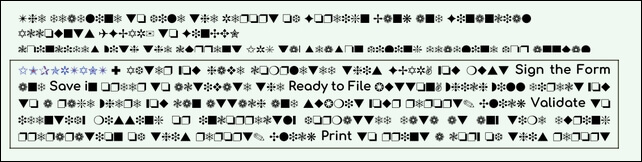
Penyelesaian 1. Semak Kemas Kini Pemapar PDF
Anda harus menyemak kemas kini dan membuka PDF dalam versi terbaharu apl PDF, kerana versi inilah yang harus dipersalahkan untuk isu teks bercelaru. Di sini, anda boleh cuba membaiki fail PDF menggunakan Adobe Acrobat .
Langkah 1. Pada PC anda, mulakan Adobe Acrobat.
Langkah 2. Pilih "Semak Kemas Kini" di bawah "Bantuan".
Langkah 3. Selepas memuat turun versi terbaharu, buka semula fail PDF yang bermasalah untuk melihat sama ada aksara ganjil hilang.

Penyelesaian 2. Baiki Pengekodan Aksara dalam PDF dengan Perisian
Jika masalah masih wujud selepas anda mengemas kini pembaca PDF, anda harus menganggap bahawa fail PDF itu sendiri rosak. Dalam kes itu, anda harus menggunakan perisian pihak ketiga. Perisian yang paling biasa dicadangkan oleh pakar ialah EaseUS Fixo Document Repair .
Program berkuasa ini boleh membaiki fail PDF dengan cekap dan membantu anda dalam menyelesaikan pengekodan aksara dalam isu PDF. Dengan alat pembaikan fail , anda boleh mencari jawapan paling selamat dengan cepat tentang cara membetulkan pengekodan aksara dalam PDF.
- Membaiki fail yang rosak daripada HDD, SSD, pemacu kilat USB, pemacu keras luaran, dsb
- Ia menyokong semua OS Windows semasa daripada Windows XP hingga Windows 11 dan macOS.
- Bukan sahaja PDF: Ia juga boleh membaiki fail excel yang rosak, dokumen Word, foto dan video.
Alat pembaikan fail ini boleh membetulkan fail PDF anda yang rosak dengan mudah dalam langkah berikut.
Langkah 1. Muat turun dan lancarkan Fixo pada PC atau komputer riba anda. Pilih "Pembaikan Fail" untuk membaiki dokumen Office yang rosak, termasuk Word, Excel, PDF dan lain-lain. Klik "Tambah Fail" untuk memilih dokumen yang rosak.

Langkah 2. Untuk membaiki berbilang fail serentak, klik butang "Baiki Semua". Jika anda ingin membaiki satu dokumen, alihkan penuding anda ke fail sasaran dan pilih "Baiki". Anda juga boleh pratonton dokumen dengan mengklik ikon mata.

Langkah 3. Klik "Simpan" untuk menyimpan dokumen yang dipilih. Pilih "Simpan Semua" untuk menyimpan semua fail yang dibaiki. Pilih "Lihat Dibaiki" untuk mencari folder yang dibaiki.

Jika anda berminat dengan alat pembaikan fail dan artikel ini, jangan lupa tandai petikan ini dengan berkongsinya di Facebook, Twitter atau SNS.
Penyelesaian 3. Membaiki Fail PDF yang Rosak Dalam Talian
5 alat dalam talian dicadangkan jika anda ingin cuba membaiki PDF yang rosak menggunakan kaedah berasaskan web percuma. Alat terbaik untuk membetulkan PDF yang rosak dalam talian secara percuma telah ditentukan selepas ujian meluas pelbagai pilihan. Tapak web dalam talian pdf di bawah adalah semua pilihan yang baik jika anda hanya perlu memulihkan satu atau dua fail PDF dengan masalah pengekodan aksara yang bercelaru.
- ilovepdf.com
- sejda.com
- pdf2go.com
- pdf-online.com
- pdf.recoverytoolbox.com
Cara Membaiki Fail PDF Dalam Talian [Panduan Mudah]
Artikel ini disediakan untuk pengguna yang perlu membaiki fail PDF yang rosak tetapi tidak tahu apa yang perlu dilakukan. Kami menyenaraikan lima alat pembaikan PDF dalam talian yang popular dan cekap untuk anda pilih.
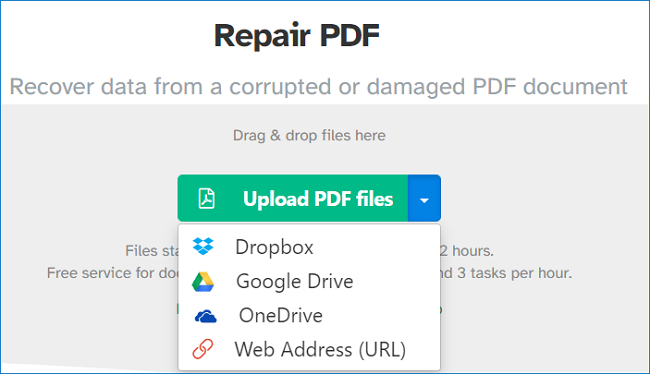
Penyelesaian 4. Pasang semula Pembaca PDF
Jika fail PDF mempunyai halaman pengekodan aksara dan alat terbina dalam anda, Adobe Reader, tidak dapat membuka atau membacanya untuk anda, anda boleh mencuba pembaca PDF lain untuk menentukan sama ada masalahnya terletak pada Pembaca atau fail.
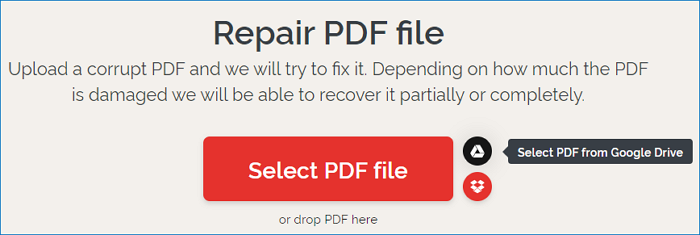
Walaupun banyak program menyediakan keupayaan untuk membaiki pemasangan dalam aplikasi, anda masih boleh menyahpasang dan memasang semula program secara manual untuk membaiki fail yang rosak . Memasang semula program akan menghapuskan semua konflik yang membawa kepada rasuah dan mengembalikan semua tetapan kepada lalai asalnya.
Berikut ialah langkah-langkah untuk memasang semula Adobe Reader pada Windows:
Langkah 1. Muat turun fail zip pemasangan dari tapak web atau gedung aplikasi ke mana-mana tempat pada PC anda.
Langkah 2. Ekstrak fail zip dan buka fail Setup.exe.
Langkah 3. Contohnya, jika anda mengekstrak dan menyalin fail zip ke folder "Adobe" pada desktop anda:
C:UsersDesktop/Adobe/Acrobat_2020_Web_WWMUIAdobe Acrobat/Setup.exe
Langkah 4. Fail Setup.exe mesti diklik dua kali untuk memulakan pemasangan.
Langkah 5. Untuk menyelesaikan pemasangan, patuhi arahan yang dipaparkan pada skrin.
| ⚠️ Amaran: Jangan mulakan fail Setup.exe dari dalam fail zip pemasang untuk mengelakkan isu pemasangan. |
Penyelesaian 5. Pulihkan Versi Fail PDF Sebelumnya
Pengguna Windows boleh memulihkan versi sebelumnya fail PDF yang tidak boleh diakses menggunakan alat utiliti sandaran terbina dalam. Teruskan dan lakukan perkara berikut:
Langkah 1. Untuk mengakses "Kemas Kini dan Keselamatan", klik "Windows" dan pilih "Tetapan".
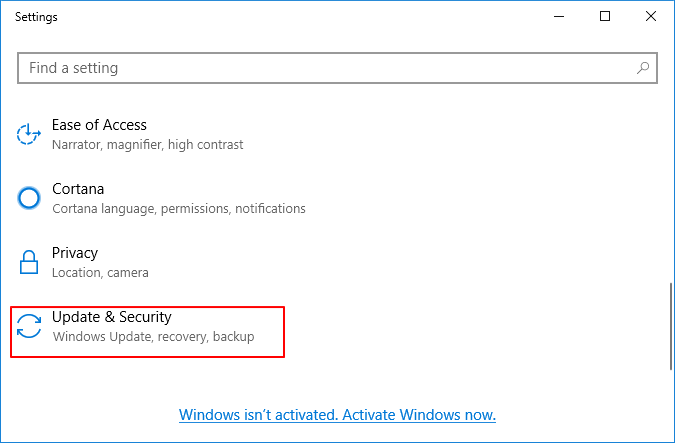
Langkah 2. Pulihkan versi sandaran untuk mengakses fail PDF anda.
Anda juga boleh mencuba alat Sejarah fail untuk memulihkan versi terdahulu fail jika anda belum membuat sandaran.
Langkah 1. Dalam Windows Explorer, pilih fail anda dan kemudian klik "Properties."
Langkah 2. Untuk memulihkan, pergi ke tab versi sebelumnya.

Langkah 3. Periksa lelaran awal fail PDF. Untuk melihat sama ada versi terbaharu ialah versi yang akan mengembalikan fail anda kepada sistem, klik padanya.
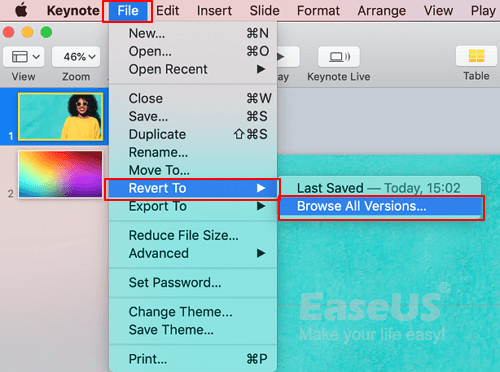
Cara Memulihkan Versi Sebelumnya Dokumen Word pada Mac
Pada halaman ini, anda akan mempelajari cara memulihkan versi dokumen Word sebelumnya pada Mac dalam 5 cara. Baca lebih lanjut >>
Kesimpulan
Dokumen PDF dianggap selamat dan boleh dipercayai. Namun begitu, bergantung pada keadaan, fail yang rosak atau mesin tanpa alat yang diperlukan boleh mengakibatkan pengekodan aksara pelik dalam PDF. Oleh itu, anda mungkin menggunakan salah satu daripada lima kaedah yang disebutkan dalam artikel.
Di antara semua cadangan, yang paling selamat dan berkesan ialah menggunakan EaseUS Fixo Document Repair. Ia adalah penyelesaian yang ideal untuk bukan ahli teknologi yang melakukan pemulihan data asas dan pengguna lanjutan yang mendalami kes kehilangan data yang kompleks.
Soalan Lazim Mengenai Cara Membetulkan Pengekodan Aksara dalam Fail PDF
Berikut ialah 4 soalan tambahan tentang cara membetulkan pengekodan aksara dalam PDF. Semak di sini untuk jawapannya.
1. Bilakah saya menyalin teks daripada PDF, mengapa ia menjadi omong kosong?
Apabila menampal teks daripada pdf, anda mendapat omong kosong; ini menunjukkan bahawa muka taip adalah punca masalah. Anda mendapat aksara sampah semasa menyalin dan menampal jika fon PDF kekurangan jadual Unikod dan tidak menterjemahkan indeks glyph kepada aksara menggunakan pengekodan standard.
2. Bagaimana untuk membetulkan teks PDF bertukar menjadi segi empat sama?
Apabila teks PDF anda bertukar menjadi segi empat sama, ini bermakna fail PDF memerlukan pembaikan. Anda boleh memilih alat dalam talian pembaikan PDF yang disebut dalam Penyelesaian 3 atau cuba alat desktop Pembaikan Dokumen EaseUS Fixo . Dengan bantuan alat ini, anda boleh membaiki fail PDF yang rosak dan rosak.
3. Apakah sebab di sebalik rasuah fail PDF?
Fail PDF mungkin terjejas jika pemacu keras, pemacu kilat USB atau kad SD rosak atau gagal secara tiba-tiba. Pelbagai faktor, seperti terlalu panas, seluar pendek elektrik, penyambungan yang rosak atau memutuskan sambungan, boleh menyebabkan kegagalan cakera keras.
4. Mengapakah cetakan PDF saya menggunakan aksara pelik?
Fon untuk aksara mungkin tidak dibenamkan. Pencipta PDF mungkin telah menggunakan pengekodan fon bukan standard. Aksara yang terjejas mungkin tidak dipetakan dengan betul ke Unicode. Biasanya, masalah ini mesti dibetulkan dalam fail pengarang sekali lagi, dan PDF baharu mesti dibuat.
Was This Page Helpful?